1Những nội dung xấu thường thấy trên YouTube
Khi xem YouTube thường sẽ có những nội dung tốt và nội dung xấu, một trong những nội dung xấu thường thấy có thể kể đến như sau:
- Đó là những nội dung chứa hành vi bạo lực, trái phép tắc không đúng với chuẩn mực xã hội.
- Nội dung về bịa đặt, hay những chủ đề vu khống ảnh hưởng đến đối phương.
- Những video chứa nội dung người lớn không phù hợp với trẻ nhỏ.
- Video có nội dung đả kích, phản động trái với luật pháp Việt Nam.
- Những video gây ảnh hưởng đến tâm lý trẻ nhỏ.
- Nội dung về rượu, bạc, ma túy,…

2Tác hại của nội dung xấu đến trẻ em
Trẻ em xem quá nhiều video chứa nội dung xấu thường dẫn đến nhiều tác hại cho trẻ, trong đó có thể kể đến như:
- Nếu trẻ xem những nội dung xấu trong thời gian dài sẽ ảnh hưởng đến tâm lý, nhận thức của trẻ.
- Ảnh hưởng đến sự phát triển cũng như cách ứng xử.
- Ảnh hưởng đến các mối quan hệ giao tiếp trong xã hội từ gia đình, người thân, bạn bè.
- Nếu trẻ xem quá nhiều video bạo lực rất có thể bị nhiễm và gây ra những hành vi lệch lạc.
- Nghiêm trọng hơn nữa là ảnh hưởng đến sức khỏe, dẫn đến nhiều căn bệnh trầm cảm, tâm thần hay tự làm hại bản thân.

3Cách ngăn trẻ nhỏ xem các nội dung xấu bằng YouTube trên tivi
Bật chế độ hạn chế của YouTube
Chế độ hạn chế của YouTube được hiểu nôm na là một tùy chọn cài đặt dùng để chắt lọc những nội dung không mong muốn xuất hiện trên giao diện YouTube của bạn. Với tính năng này bố mẹ có thể loại bỏ những nội dung độc hại một cách dễ dàng.
Để thực hiện bật chế độ hạn chế của YouTube trên tivi, bạn hãy thực hiện theo các bước sau đây:
Bước 1: Truy cập vào Youtube trên tivi sau đó đăng nhập địa chỉ email.
Nếu bạn chưa có tài khoản đăng nhập bạn có thể tham khảo bài viết cách đăng nhập tài khoản YouTube trên tivi dễ dàng chỉ với vài thao tác để biết cách đăng nhập nhé!
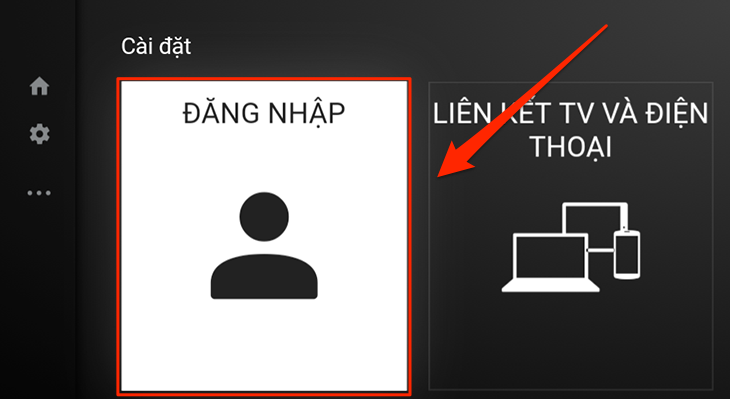
Bước 2: Tại giao diện của ứng dụng bạn hãy chọn Cài đặt.
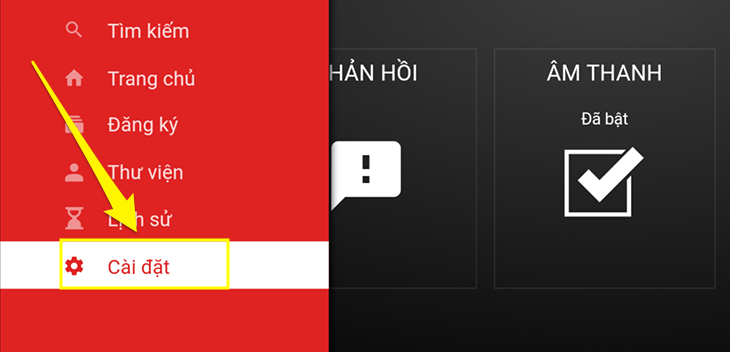
Bước 3: Chọn tiếp vào Chế độ hạn chế > Sau đó nhấn chọn Bật.
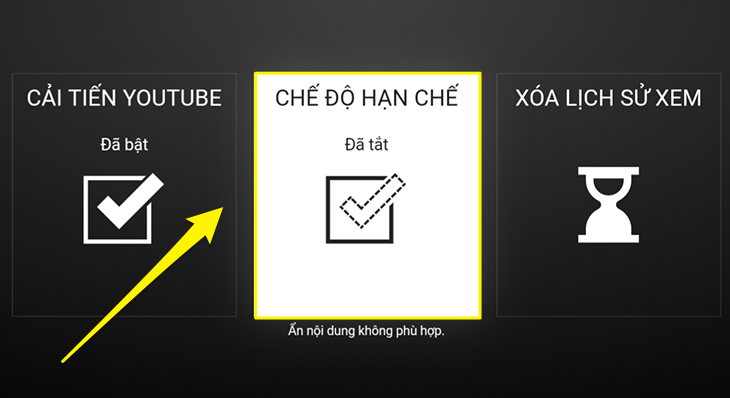
Lúc này chế độ hạn chế trên Youtube sẽ được bật. Nếu như trẻ có bấm vào xem những nội dung xấu, độc hại thì lập tức Youtube sẽ hiển thị thông báo như màn hình sau:

Sử dụng tính năng khóa trẻ em
Tính năng khóa trẻ em được trang bị trên nhiều dòng tivi hiện đại nhằm ngăn chặn trẻ em xem video chứa nội dung xấu, không phù hợp với trẻ. Với tính năng này cho phép bạn đặt mật khẩu, khóa những ứng dụng mà bạn không muốn cho trẻ xem hoặc thậm chí có thể khóa luôn tivi. Điều này giúp bố mẹ dễ dàng kiểm soát và quản lý trẻ một cách tốt nhất.
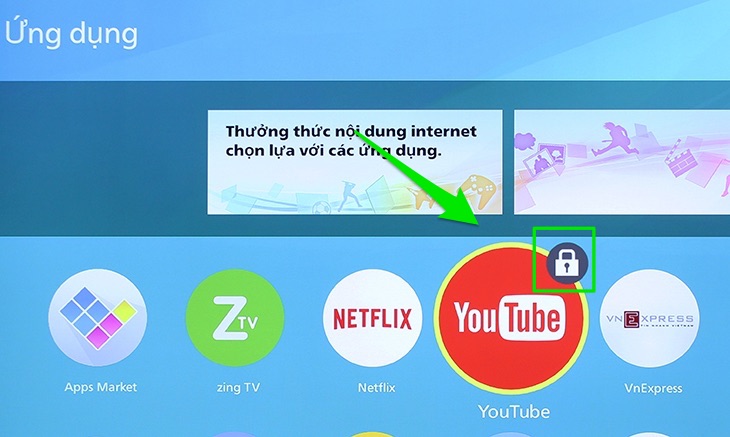
- Khóa trẻ em trên Smart tivi Sony mới nhất
- Cách sử dụng chế độ khóa trẻ em trên Smart tivi LG hệ điều hành WebOS
- Cách khoá ứng dụng trên Smart tivi Panasonic giao diện Firefox
Lập danh sách phát từ điện thoại và phát lên tivi
Lập danh sách phát là một tính năng khá hữu ích dành cho người dùng. Với tính năng này bố mẹ có thể tự động tuyển chọn những nội dung mà bạn muốn hiển thị cho trẻ theo một danh sách cụ thể, loại được những video không phù hợp với trẻ nhỏ. Thông qua việc lập danh sách như vậy, bạn dễ dàng quản lý và chia sẻ các kênh bổ ích cho trẻ.
Để lập danh sách phát từ điện thoại và phát lên tivi, người dùng hãy thực hiện theo những bước sau đây:
Bước 1: Truy cập vào ứng dụng YouTube trên điện thoại > Chọn một video mà bạn muốn thêm vào danh sách phát > Sau đó nhấn vào biểu tượng lưu ở phía dưới video.
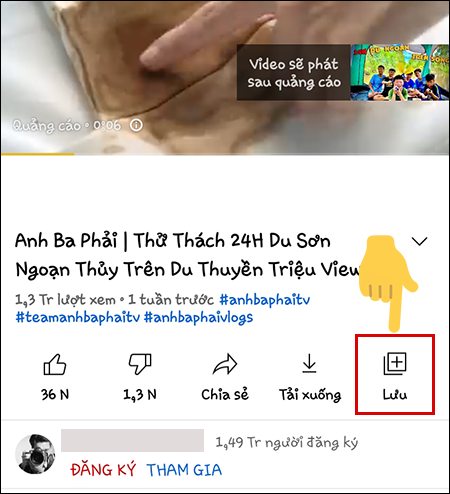
Bước 2: Nhấn và biểu tượng đã lưu hoặc Thay đổi để vào giao diện Tạo danh sách mới > Sau đó bạn hãy chọn Danh sách phát mới.
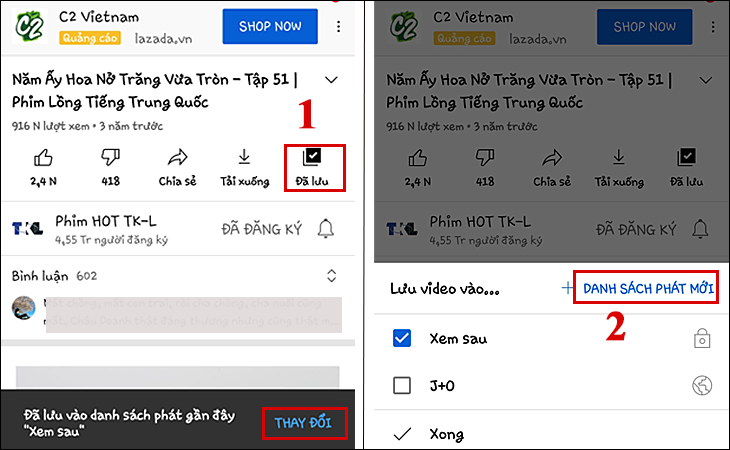
Bước 3: Tại đây, bạn hãy đặt tên cho danh sách phát, chỉnh sửa quyền riêng tư tùy thích > Tiếp đến bạn hãy nhấn Tạo để hoàn tất.
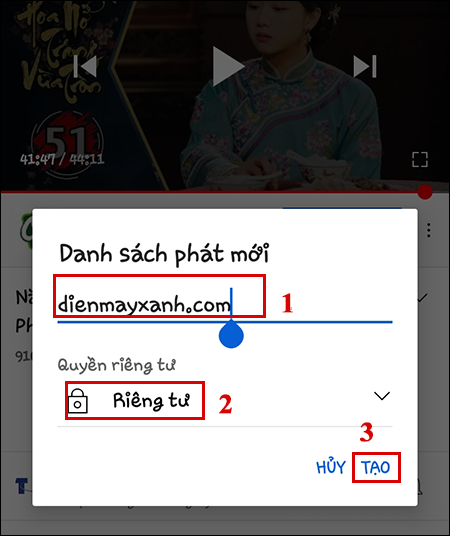
Cài đặt YouTube Kids
Youtube Kids là một ứng dụng dành cho trẻ em, so với ứng dụng YouTube thông thường thì hình thức và cách sử dụng không có gì khác. Tuy nhiên, các nội dung được đăng tải trên YouTube Kids có giới hạn, chúng xoay quanh về các chủ đề giáo dục, âm nhạc,… phù hợp với độ tuổi của các trẻ.

